外構図など、空白の領域がない場合『凡例や注記をどこに表記しよう。。。』と悩む事はないでしょうか?あまり線や文字などない隙間に・・・とするよりは、思い切って不要な背景を非表示にしてスッキリさせちゃいましょう。
今回はauto cadではお馴染みのワイプアウト、T-fasでは『ペイント』を使って背景を非表示にしていきたいと思います。

この設定を使いこなせれば、かなり見やすく美しい図面になります!
背景を非表示にしてみましょう(準備編)
下の図面では、建築図のシートは[暗灰]表記、設備図のシートでは[白]表記にしています。線が被ってしまって見づらいです。
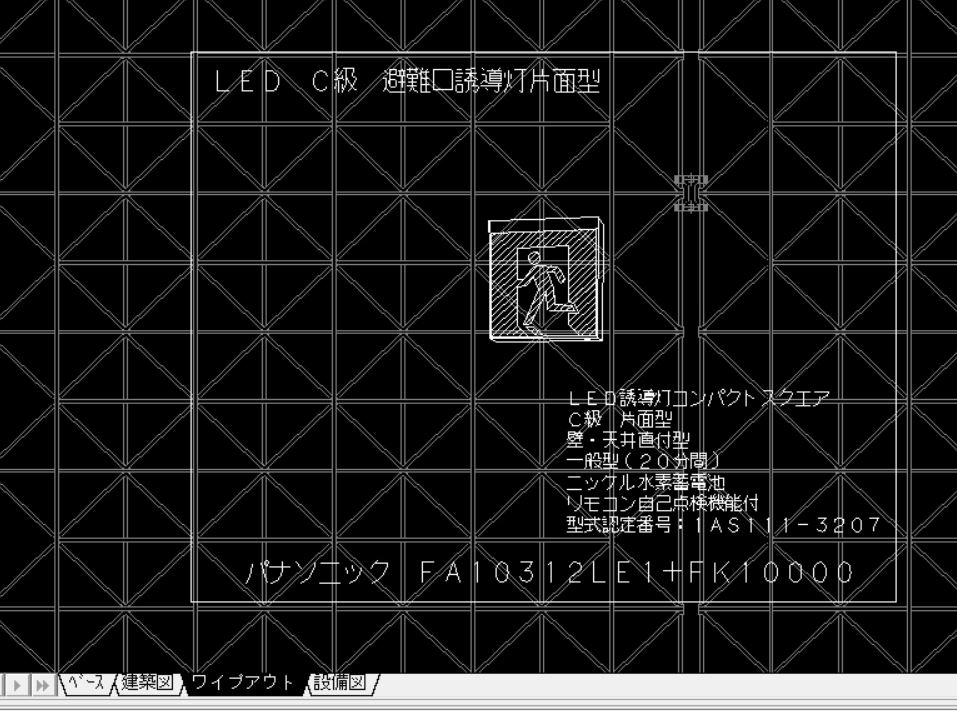
まず初めに、ワイプアウト用のシートを作ります。この時、ワイプアウト用シートの位置は建築図と設備図の間に追加します。シート名は分かりやすいように『ワイプアウト』にします。
建築図、設備図は[表示]にして編集出来ないようにします。
『ワイプアウト』のシート上で境界線となる線を[折線ー長方形]で囲います。囲った線を[色、線種変更]で[補助種:補助図形]にしておくと、設備図に影響しないのでおすすめです。

背景を非表示にしてみましょう(設定編)
メニューバー⇨『基本図形』⇨『ペイント』⇨『領域内』を選択します。
ガイダンスに『図形を選択してください。』とコメントが出るので、『ワイプアウト』のシートで囲った線を選択します。
ガイダンスに『図形を選択して下さい。(Enter:選択終了)』とコメントが出るので『Enter』で終了します。
ガイダンスに『境界の中を指示して下さい。(Enter:終了)』とコメントが出て、ツールバーの下にカラーパネルが表示されるので『黒の白字B』を選択して『Enter』で完成です!

こんな感じになれば成功です。


お疲れ様でした!
まとめ
今回は背景を非表示にする方法をご紹介しました!いかがでしたでしょうか?簡単👍キレイ✨ですよね😊ぜひ、ご活用くださいね。
よくハッチングのSOLID(塗り潰し)を使われている方がいますが、画面上では成功してても、印刷した時に設備図も含め、黒く塗り潰されてしまっていることがよくあります。原因はプリンターやPDFソフトの相性だと思います。。それにデータ容量が重くなってしまうので、おすすめ出来ません😣


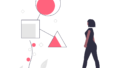
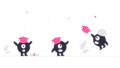
コメント